监控系统录像时视频文件格式的转换方法
视频文件交换格式
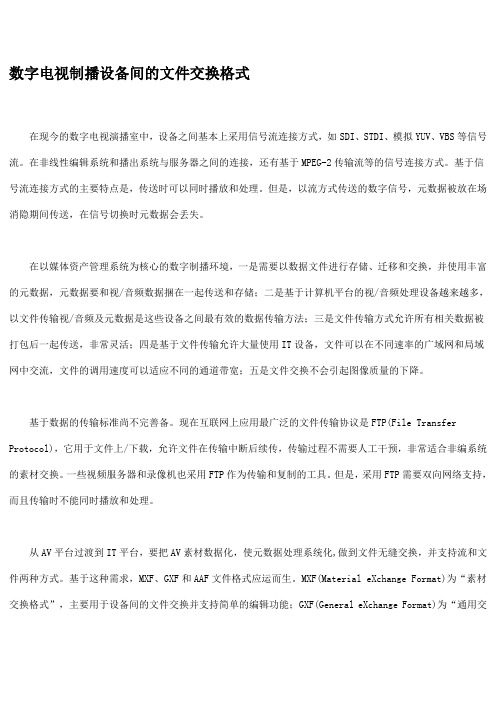
数字电视制播设备间的文件交换格式在现今的数字电视演播室中,设备之间基本上采用信号流连接方式,如SDI、STDI、模拟YUV、VBS等信号流。
在非线性编辑系统和播出系统与服务器之间的连接,还有基于MPEG-2传输流等的信号连接方式。
基于信号流连接方式的主要特点是,传送时可以同时播放和处理。
但是,以流方式传送的数字信号,元数据被放在场消隐期间传送,在信号切换时元数据会丢失。
在以媒体资产管理系统为核心的数字制播环境,一是需要以数据文件进行存储、迁移和交换,并使用丰富的元数据,元数据要和视/音频数据捆在一起传送和存储;二是基于计算机平台的视/音频处理设备越来越多,以文件传输视/音频及元数据是这些设备之间最有效的数据传输方法;三是文件传输方式允许所有相关数据被打包后一起传送,非常灵活;四是基于文件传输允许大量使用IT设备,文件可以在不同速率的广域网和局域网中交流,文件的调用速度可以适应不同的通道带宽;五是文件交换不会引起图像质量的下降。
基于数据的传输标准尚不完善备。
现在互联网上应用最广泛的文件传输协议是FTP(File Transfer Protocol),它用于文件上/下载,允许文件在传输中断后续传,传输过程不需要人工干预,非常适合非编系统的素材交换。
一些视频服务器和录像机也采用FTP作为传输和复制的工具。
但是,采用FTP需要双向网络支持,而且传输时不能同时播放和处理。
从AV平台过渡到IT平台,要把AV素材数据化,使元数据处理系统化,做到文件无缝交换,并支持流和文件两种方式。
基于这种需求,MXF、GXF和AAF文件格式应运而生。
MXF(Material eXchange Format)为“素材交换格式”,主要用于设备间的文件交换并支持简单的编辑功能;GXF(General eXchange Format)为“通用交换格式”,主要用于存储文档的交换;AAF(Advanced Authoring Format)为“先进制作格式”,支持复杂、灵活的编辑功能。
索尼的高清硬盘机拍摄的mts格式转换方法
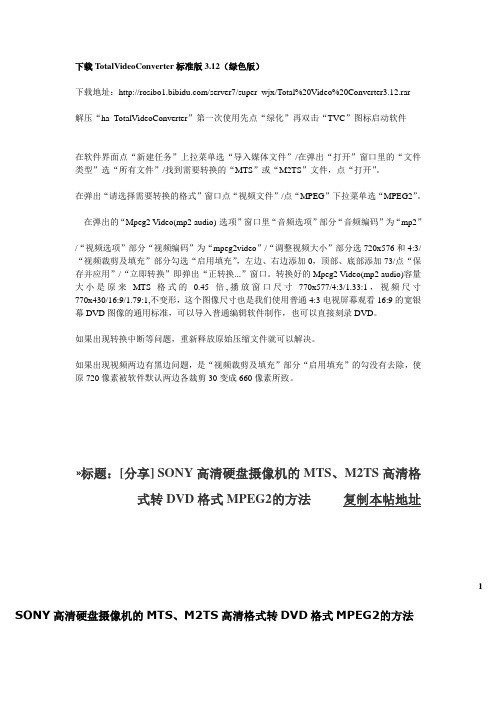
下载TotalVideoConverter标准版3.12(绿色版)下载地址:/server7/super_wjx/Total%20Video%20Converter3.12.rar解压“ha_TotalVideoConverter”第一次使用先点“绿化”再双击“TVC”图标启动软件在软件界面点“新建任务”上拉菜单选“导入媒体文件”/在弹出“打开”窗口里的“文件类型”选“所有文件”/找到需要转换的“MTS”或“M2TS”文件,点“打开”。
在弹出“请选择需要转换的格式”窗口点“视频文件”/点“MPEG”下拉菜单选“MPEG2”。
在弹出的“Mpeg2 Video(mp2 audio)-选项”窗口里“音频选项”部分“音频编码”为“mp2”/“视频选项”部分“视频编码”为“mpeg2video”/“调整视频大小”部分选720x576和4:3/“视频裁剪及填充”部分勾选“启用填充”,左边、右边添加0,顶部、底部添加73/点“保存并应用”/“立即转换”即弹出“正转换...”窗口。
转换好的Mpeg2 Video(mp2 audio)容量大小是原来MTS格式的0.45倍,播放窗口尺寸770x577/4:3/1.33:1,视频尺寸770x430/16:9/1.79:1,不变形,这个图像尺寸也是我们使用普通4:3电视屏幕观看16:9的宽银幕DVD图像的通用标准,可以导入普通编辑软件制作,也可以直接刻录DVD。
如果出现转换中断等问题,重新释放原始压缩文件就可以解决。
如果出现视频两边有黑边问题,是“视频裁剪及填充”部分“启用填充”的勾没有去除,使原720像素被软件默认两边各裁剪30变成660像素所致。
>>标题:[分享] SONY高清硬盘摄像机的MTS、M2TS高清格式转DVD格式MPEG2的方法复制本帖地址1 SONY高清硬盘摄像机的MTS、M2TS高清格式转DVD格式MPEG2的方法SONY高清硬盘摄像机的MTS、M2TS格式转MPEG2方法1:下载软件:先在这里下载转换软件:TotalVideoConverter标准版3.12(绿色版),下载地址:/server7/super_wjx/Total%20Video%20Converter3.12.rar2:使用软件方法:解压“ha_TotalVideoConverter”第一次使用先点“绿化”再双击“TVC”图标启动软件。
如何录制视频教程、剪辑视频、转换格式?一次解决你的各种视频问题

如何录制视频教程、剪辑视频、转换格式?一次解决你的各种视频问题
随着自媒体的发展,传统的图片加文字叙述方式已经无法满足人们的阅读需求,人们更喜欢通过看视频,获得更直观的阅读体验,所以,掌握一些视频拍摄、录制、剪辑、格式转换的技巧就显得格外重要了。
下面我们就一起来看看吧。
1、录制视频
想要录制视频,就必须要用好的工具,迅捷屏幕录像工具可以提供多种录制模式,可以用于录制教学视频、演示操作步骤,展示游戏操作过程;并且还提供了多种录制格式,和视音频选项,满足各种录制需求。
在操作过程中,还可以自由选择是否录入鼠标指针,以及自由更改快捷键设置。
2、视频剪辑
抖音视频只有15秒,如何在这么短的时间中吸引粉丝的注意力,就需要对视频进行后期加工。
去除多余累赘的内容。
普通的视频分割、合并不需要借助会声会影等专业设备,我们可以直接通过迅捷视频转换器来操作。
打开软件后,选择“分割视频”,添加文件进行分割操作。
接着点击“剪辑”功能,进行剪辑页面,设置“开始、结束”时间来截取视频长度。
完成后,点击“确认”返回上一级页面,点击“截取视频”。
在主页面中再次点击“分割视频”功能,就能进行视频分割了。
3、格式转换
①PPT转视频
制作好PPT文件后,点击“文件—导出—创建视频”,就可以将文件转换成视频格式。
②视频转GIF
视频转gif动图,我们也可以使用上面的软件,点击“添加文件”按钮,点击编辑图标,选择“视频--gif”选项,将视频文件转换成动图格式。
③视频格式转换
视频格式有很多种,对于一些特殊的视频格式,需要先转换成MP4格式,才能在多个平台间传播。
如何在电脑上播放和编辑DAV文件

如何在电脑上播放和编辑DAV文件摘要:DAV是一种视频文件格式,通常由一些网络视频监控设备生成。
然而,大多数电脑和视频编辑软件并不直接支持DAV文件的播放和编辑。
本文将介绍如何在电脑上播放和编辑DAV文件的方法。
第一部分:播放DAV文件在电脑上播放DAV文件需要使用专门的视频播放器软件。
以下是几种常见的播放DAV文件的方法:1. 使用专门的播放器软件:有些厂商提供了专门的播放器软件来支持DAV文件的播放。
你可以从厂商的官方网站上下载并安装这些软件。
例如,海康威视提供了一个名为"海康播放器"的软件,它可以直接播放DAV文件。
2. 转换为常见的视频格式:如果你无法获得专门的播放器软件,你可以尝试将DAV文件转换为常见的视频格式,如MP4或AVI。
这可以通过一些视频转换工具实现,比如Format Factory、Handbrake等。
转换完成后,你就可以使用任何普通的视频播放器来播放转换后的文件了。
第二部分:编辑DAV文件要在电脑上编辑DAV文件,你需要用到专业的视频编辑软件。
以下是一些常用的编辑DAV文件的方法:1. 使用专业的视频编辑软件:Adobe Premiere Pro、Final Cut Pro等专业的视频编辑软件支持导入DAV文件,并提供了丰富的编辑工具和效果。
你可以选择适合自己的软件,并按照软件的操作指导进行编辑。
2. 转换为常见的视频格式进行编辑:如果你不想使用专业的视频编辑软件,你可以尝试将DAV文件转换为常见的视频格式,然后使用一些普通的视频编辑软件进行编辑。
比如,你可以将DAV文件转换为MP4或AVI格式,然后使用Windows Movie Maker、iMovie等软件进行编辑。
总结:通过本文,我们了解到了如何在电脑上播放和编辑DAV文件。
在播放方面,我们可以使用专门的播放器软件或将DAV文件转换为常见的视频格式进行播放;在编辑方面,我们可以使用专业的视频编辑软件或将DAV文件转换为常见的视频格式进行编辑。
如何把视频格式转换mp4格式?这个方法值得一试
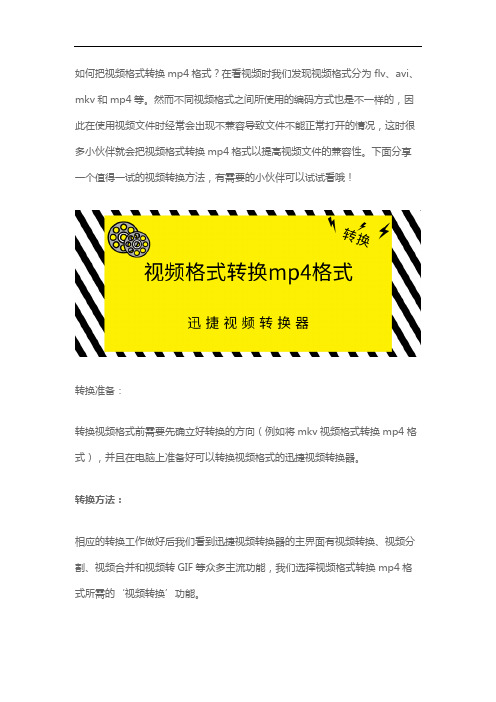
如何把视频格式转换mp4格式?在看视频时我们发现视频格式分为flv、avi、mkv和mp4等。
然而不同视频格式之间所使用的编码方式也是不一样的,因此在使用视频文件时经常会出现不兼容导致文件不能正常打开的情况,这时很多小伙伴就会把视频格式转换mp4格式以提高视频文件的兼容性。
下面分享一个值得一试的视频转换方法,有需要的小伙伴可以试试看哦!
转换准备:
转换视频格式前需要先确立好转换的方向(例如将mkv视频格式转换mp4格式),并且在电脑上准备好可以转换视频格式的迅捷视频转换器。
转换方法:
相应的转换工作做好后我们看到迅捷视频转换器的主界面有视频转换、视频分割、视频合并和视频转GIF等众多主流功能,我们选择视频格式转换mp4格式所需的‘视频转换’功能。
接着视频转换器会跟随所选功能到达指定界面,我们要把准备好的视频文件添加到右侧指定区域。
添加视频时可以点击‘添加文件’/‘添加文件夹’按钮,也可以直接将视频拖拽至指定区域。
由于我们要将视频格式转换mp4格式,因此注意把‘输出格式’的参数调整为‘视频’格式下的‘mp4’格式。
如果有别的转换需求也可以做出相应的调整。
而后点击转换或全部转换按钮迅捷视频转换器就会把添加好的mkv视频格式转换mp4格式。
查看文件
视频转换器在转换视频时会出现一个转换进度条,当该进度条到达100%后就表示视频已经转换完毕,随后我们只需到达输出目录所在位置即可查阅转换后的mp4视频文件。
如何把视频格式转换mp4格式?在转换时注意把输出格式调整为想要转换的格式,希望以上视频格式转换mp4格式的方法可以帮助到你们哟!。
视频格式怎么转换?教你2个简单的视频格式转换方法
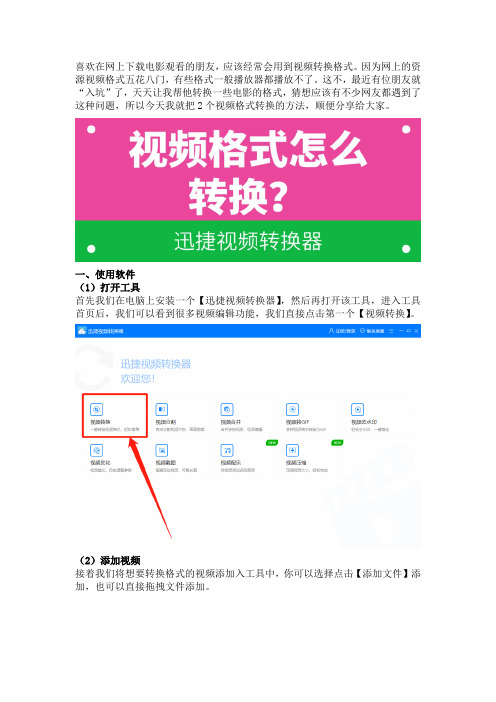
喜欢在网上下载电影观看的朋友,应该经常会用到视频转换格式。
因为网上的资源视频格式五花八门,有些格式一般播放器都播放不了。
这不,最近有位朋友就“入坑”了,天天让我帮他转换一些电影的格式,猜想应该有不少网友都遇到了这种问题,所以今天我就把2个视频格式转换的方法,顺便分享给大家。
一、使用软件(1)打开工具首先我们在电脑上安装一个【迅捷视频转换器】,然后再打开该工具,进入工具首页后,我们可以看到很多视频编辑功能,我们直接点击第一个【视频转换】。
(2)添加视频接着我们将想要转换格式的视频添加入工具中,你可以选择点击【添加文件】添加,也可以直接拖拽文件添加。
(3)设置参数然后我们先点击【输出格式】选择想转换的格式,然后点击【输出位置】右边的【更改路径】,就可以选择文件保存的位置。
(4)转换成功完成上面的设置之后,就可以点击【全部转换】开始转换视频了,等待一会就能转换成功了。
二、在线转换(1)打开网站我们先打开【迅捷视频官网】,然后点击首页导航栏中的【在线转换】,再选择我们要用的视频转换功能,及你所需的转换格式。
(2)上传视频然后点击中间的【选择文件】,就可以把你需要转换的视频上传至网站。
(3)选择格式随后我们就可以在【自定义转换设置】中选择输出的格式,选好之后就能直接点击【开始转换】了。
(4)下载视频等待转换完成后,我们点击绿色按钮【立即下载】,就能把转换完成的视频保存到本地了。
以上就是视频格式转换的两个方法,是不是感觉都非常简单?方法确实简单,不过效果也特别好。
这2个方法各有千秋,一个是在线转换,一个是离线转换,这样在不同情况下,我们就可以择优选择不同方法。
海康视频录像文件打包格式解析

海康视频录像⽂件打包格式解析
海康威视视频录像以PS格式打包,录像设置时如将⾳频设置为G.711 Alaw或者Ulaw,录制下来的⽂件使⽤vlc/ffplay等标准播放器播放不出⾳频,需要向海康申请专⽤的转换库来转换,当然,打包是按照标准PS格式来打,同学们也可以⾃⼰解析⽂件读取另存
解析的过程按照PS包-->system header--->program stream map--->⾳视频PES包⼀路下来,海康在包中⾃定义了⼀些id,可以不理会
我⼿头的⽂件海康在系统头中定义了四个streamid,分别是0xe0,0xc0,0xbd,0xbf,前两个对应着视⾳频,后两个是私有数据
和program stream map中的映射如下:
规范中规定,stream id中0xC0~0xDF为⾳频,0xE0~0xEF为视频数据,通过表中的stream id找到相应的⾳视频数据包,读出数据后另存其他格式即可
需要注意的地⽅:
1、视频数据的pes分包
PES头中PES_packet_length是⼀个16位的长度,当数据⼀个pes包放不下时,海康使⽤data_alignment_indicator标志位,该位置1时,表明是起始PES包,如果置0则表⽰是分包数据,需要做好数据拼接
2、打包mp4⽂件的⾳频设置
我使⽤的是mp4v2-2.0.0库来打包mp4⽂件,在打包时,需要调⽤MP4SetFixedSampleDuration来设置相应的⾳轨字节(也即duration)
运⾏情况:。
智慧监管视频监控转换器安装说明书

智慧监管视频监控转换器安装说明书
首先安装监控要选对位置这个位置主要就是能够覆盖比较广的区域就是一个好的位置
1、准备一条BNC转莲花头的视频线。
2、将视频线的BNC插头(左侧的借口)插入摄像头的BNC接口上。
3、将视频线另一头(右侧的借口)连接显示器的信号输入接口
4、在电脑上安装一款格式转换软件,视频格式转换器安装好之后,点击“添加文件”按钮。
5、将需要转换的视频文件添加到转换器中,在转换器的右边会有一个文件格式转换选项,找到自己所需的转换格式,点击即可。
6、设置好转换输出的视频格式后,点击“开始转换”按钮即可开始转换工作。
- 1、下载文档前请自行甄别文档内容的完整性,平台不提供额外的编辑、内容补充、找答案等附加服务。
- 2、"仅部分预览"的文档,不可在线预览部分如存在完整性等问题,可反馈申请退款(可完整预览的文档不适用该条件!)。
- 3、如文档侵犯您的权益,请联系客服反馈,我们会尽快为您处理(人工客服工作时间:9:00-18:30)。
监控系统录像时视频文件格式的转换方法作者:焦淑红张静来源:《现代电子技术》2009年第05期摘要:随着对监控技术需求的不断发展,许多公司建立了自己的文件格式来实现编码技术,以满足不同的应用需求。
然而,使用这些私有的文件格式保存多媒体文件,只能用专用播放器才能播放,给使用造成了很大不便。
为解决这一问题,提出了一种在视频监控系统进行录像或者下载时,将私有块文件格式封装为MPEG-Ⅱ PS流文件格式保存的方法。
介绍了MPEG-Ⅱ PS的背景,私有文件格式的背景,封装前对媒体流的处理方法,以及MPEG-Ⅱ PS流的封装方法,并提出了一种特殊打印时间戳的方法。
经过转换后的文件可以被通用播放器,如VLC,暴风影音等播放,并且能够实现音视频同步。
关键词:MPEG-Ⅱ PS;私有文件格式;文件格式转换;时间戳;录像中图分类号:TN919.8文献标识码:B文章编号:1004-373X(2009)05-115-04Video File Format Conversion Method in the Video Surveillance SystemJIAO Shuhong,ZHANG Jing(Information and Communication Engineering College,Harbin EngineeringUniversity,Harbin,150001,China)Abstract:With development of the demand of video surveillance,many companies set up their own file format to meet different application requirements.It is inconvenient because these private files can only be played by special players.To solve this problem,an approach that transcoding private block file to MPEG-Ⅱ PS document format in video or download had been brought up.The background of MPEG-Ⅱ PS,and private block file,the processing methods of media stream before packaging,the packaging methods of MPEG-Ⅱ PS are introduced,and a special time-stamp printing methods is brought up.The file after transcoding can be played by common players,such as VLC,storm player,and so on.Besides,audio and video synchronization in time can be achieved.Keywords:MPEG-Ⅱ PS;private file format;file format conversion;timestamp;video0 引言监控技术从上个世纪80年代进入我国以来,随着安防需求的急剧增加,随着国内信息化建设的不断深入,一直在飞速发展。
目前,视频监控已经发展到了网络多媒体监控系统,并已应用于人们的工作和生活。
随着需求的不断发展,更多的编码技术和应用对象正在不断地产生,许多公司建立了自己的文件格式来实现编码技术,以满足不同的应用需求。
然而,使用这些私有的文件格式保存多媒体文件只能用专用播放器才能播放,而一些被客户广泛使用的播放器却无法对这些数据进行处理,因此给客户的使用造成了很大的不便。
为了解决这一问题,提出一种在视频监控系统中,对多媒体文件(包括从网络上接收到的RTP数据包,或者私有格式的多媒体文件)进行录像或者下载时,将数据封装为PS流格式,转换成普通格式的多媒体文件存储的转换方案。
利用该技术方案,转换后的多媒体文件包含视频和音频,可以通过暴风影音、VLC播放,并且能够实现音视频同步。
1 MPEG-Ⅱ PS 流背景在MPEG-Ⅱ标准中,为了将一个或更多的音频、视频,或其他的基本数据流合成单个或多个数据流,以适应于存储和传送,必须对其进行重新打包、编码,在码流中还需要插入各种时间标记、系统控制等信息,最后送到信道编码器与调制器。
这样可以形成两种数据流节目流(Program Stream,PS流)和传输流(Transport Stream,TS流)。
TS流与PS流的区别在于:(1) TS流的包结构是固定长度,而PS流的包结构是可变长度的。
(2) 它们的应用场合不同,PS流适合在出错相对较少的网络环境下使用,其长度是变化的;TS流能够把多个节目在基于一个或多个时间标识的基础上构成一个流,TS流适合在出错较多的场合使用。
(3) PS流主要应用于存储固定时长的节目,如DVD电影,而TS流则主要应用于实时传送的节目,比如实时广播的电视节目。
(4) 很多视频编缉软件是不支持TS流的,所以如果要对视频文件进行处理,要将TS流转换为PS流后,才能进行后期的编辑。
TS流和PS流的形成过程如图1所示。
根据图1可以看出,无论对传输流还是节目流,MPEG-Ⅱ系统复接部分都可分为两个步骤:(1) 视频和音频的基本流(Elenentary Stream,ES)分别按一定的格式打包,构成具有某种格式的打包基本流(Packetized Elementary Stream,PES),分别称为视频PES和音频PES,这一步骤在打包器内实现,PES的长度可在一定范围内变化。
(2) 将视频、音频的PES流以及辅助数据按不同格式再打包,然后进行复接,即分别生成了PS流和TS流。
PS流一般以一帧数据为一个处理单元,由很多的PES包组成,音视频数据包含在PES包中,PS流的组成示意图如图2所示。
Pack Header一般是14 B或15 B,其中包括包起始字段、SCR字段、节目复合速率字段等。
PES Header 中,包括包起始码前缀字段、流标识字段(一般视频对应0XE0,视频对应0XC0)、数据包长度、PTS和DTS等。
Video,Audio等表示的是视音频裸数据。
2 私有文件存储格式私有文件格式是由主副两级时间索引组成,磁盘被划分多个数据单元,数据单元是物理时间独立的存储空间,单元内的数据按时间递增顺序存储,以16 KB为基本的存储单位,称之为“块”,其结构如图3所示。
Super Data:记录磁盘信息,包括初始后该磁盘的系统uuid、磁盘最后一次使用时间、分区情况、分区的使用情况等。
Main Index:Main Index是一个结构体,具体记录磁盘主索引信息,包括当前正在写入的块索引号、当前有效的索引数、写入标志(是否循环输入)等。
Data Unit:由主索引管理的存储单元,每块的大小为256 Mb/s。
Second Index :单元副索引,记录单元内 I 帧组使用情况、I 帧组开始时间、I 帧组占用的数据块、I 帧组在单元内的起始位置等。
3 PS流封装前准备PS流的封装是从获得裸码流开始的,所以在进行PS流封装前,应该对从网络上接收到的数据包或者H3CRD格式的多媒体文件进行处理,以获得音视频的裸码流。
3.1 网络上收到的RTP数据包的处理网络上收到的RTP数据包的处理流程如图4所示。
其过程描述如下:(1) 选择数据源,从指定的网络端口上收取多媒体数据包。
(2) 将从网络上接收到的数据包放入帧缓存区中。
(3) 如果此包为当前帧的最后一个包,表明这一帧的数据已经接收完成,将当前帧数据放入I帧组链表。
(4) 将I帧组链表发送到录像线程,进行PS流的封装处理。
(5) 判断网络数据源是否仍有数据,如果有,重复步骤(1)~(4);如果已经没有数据,则退出程序。
3.2 私有格式的多媒体文件的处理如前面背景中所述,块文件格式的多媒体文件是一种私有多媒体文件格式,要想从块文件格式中得到裸数据,就必须对块文件格式进行解析,解析过程简图如图5所示。
解析过程描述如下:(1) 设置待转换文件的开始时间和结束时间。
(2) 从磁盘上读取时间索引。
(3) 以块为单位处理数据,直至一个I帧组处理完成,存入I帧组缓冲区。
(4) 发送到录像线程进行PS流封装。
(5) 如果还有数据没有处理,则重复步骤(2)~(4);如果所有数据都已处理完成,则退出程序。
4 PS流封装无论对实时流,还是私有格式文件,PS流的封装都是从获得裸数据开始的。
PS流封装包括如下几个关键步骤:(1) PES分组信息的填充。
(2) 节目流包头信息的填充。
(3) 数据的填充。
4.1 PES分组信息的填充(1) 分组起始码前缀24位字段,它和后面的Stream_id构成了标识分组起始码,它的值固定填充:0X000001。
(2) 流标识字段8位字段,它规定了基本流的类型,一般音频:0XC0,视频0XE0。
(3) PES分组长度字段16位字段,指出了PES分组中跟在该字段后的字节数目。
(4) PTS,DTS标志字段24位字段,当值为…10‟时,PTS字段出现在PES分组信息头中,当值为…11‟时,PTS和DTS字段都应出现在PES分组信息头中,当值为…00‟时,PTS和DTS都不出现在PES分组信息头中,值…01‟是不允许的。
如果一个PES包对应一帧图像,因此在每个包中均应设定与该图像帧对应的PTS值。
至于DTS,它不能独立出现,必须与PTS一起发生,DTS值可由PTS值得到,除非对解码过程有特殊要求,一般不设定也不传送DTS,当编码图像帧不含B帧时,也就是说不需要对编码帧顺序进行重排时,DTS值与PTS值是相同的。
PTS是PES头中最重要的功能,PTS的差错将导致图像与伴音对不齐之类的错误。
音频帧不需要填写DTS字段。
(5) 显示时间标志PTS是一个编码在三个分离字段的33位数字,它以系统时钟帧率的1/300(即90 kHz)为单位,PTS值计算如下:PTS=((SCF*FileTimeStamp)/300)%233其中:SCF为System Clock Frequency的缩写,表示的是系统时钟频率,一般取27 MHz,FileTimeStamp是当前帧的时间戳,它的获取方法是获取接收到当前帧时对应的系统时间,将其换算为以秒为单位时对应的值。
4.2 节目流包头信息的填充(1) 包起始字段固定填充0X000001BA,用来标志一个包的开始。
